CAD图纸文件是我们在工作中常常会遇到的一种文件,有时候我们在使用CAD图纸文件时,需要对图纸里的字体格式进行修改,那么如何修改CAD图纸里的字体格式?
迅捷CAD编辑器作为一款比较实用的CAD文件编辑软件,对于CAD图纸编辑方面还是比较实用的,我们利用这款软件可以帮助我们编辑 DWG、DXF、DWT等多种常用的图纸格式。下面一起来看下迅捷CAD编辑器如何修改字体样式。
步骤一、首先我们将新版本的迅捷CAD编辑器安装到我们的电脑里。
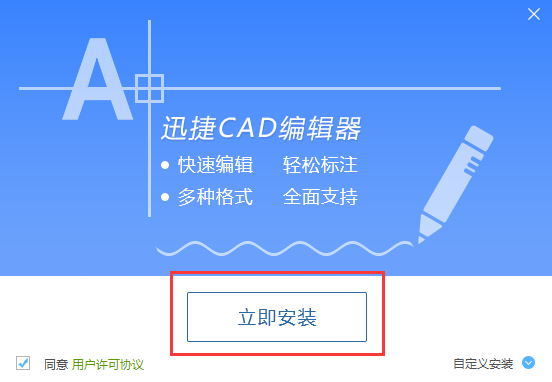
步骤二、我们运行迅捷CAD编辑器,然后点击界面的“文件”选项,之后再点击“打开”选项,打开我们需要编辑的CAD文件。
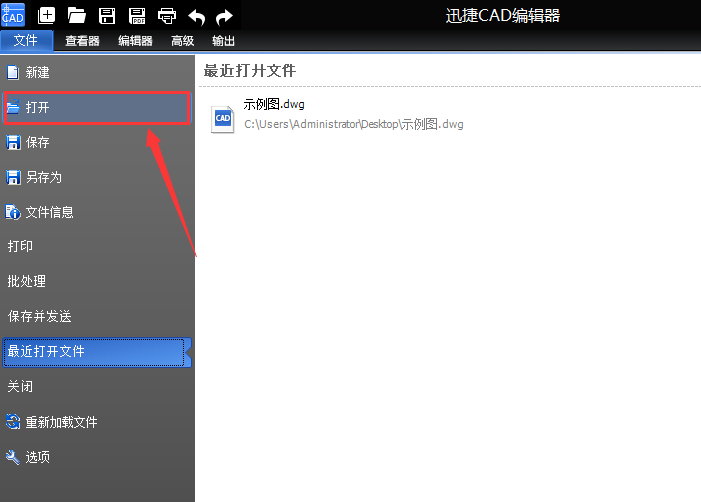
步骤三、文件打开之后,我们点击软件上方的编辑器功能,然后我们就可以在文字编辑栏里找到“文字样式”选项。
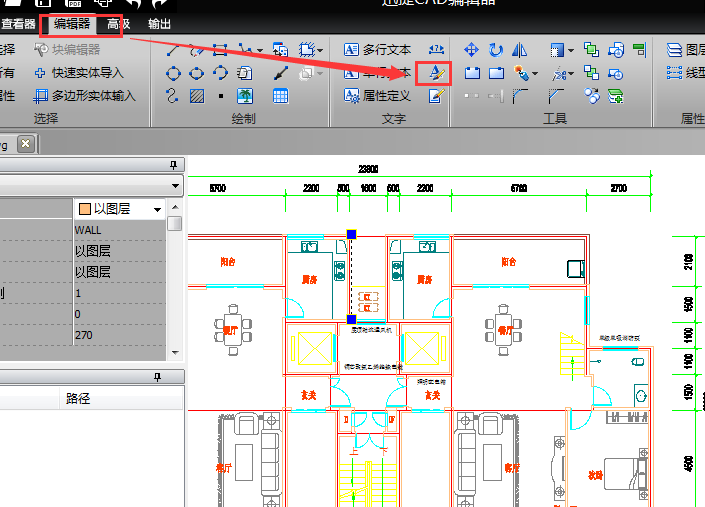
步骤四、点击之后,我们就会进入文字样式界面,在界面里我们可以选择自己想要修改的字体样式,选择完之后,我们点击“设置当前”按钮,然后在点击“应用”进行应用。
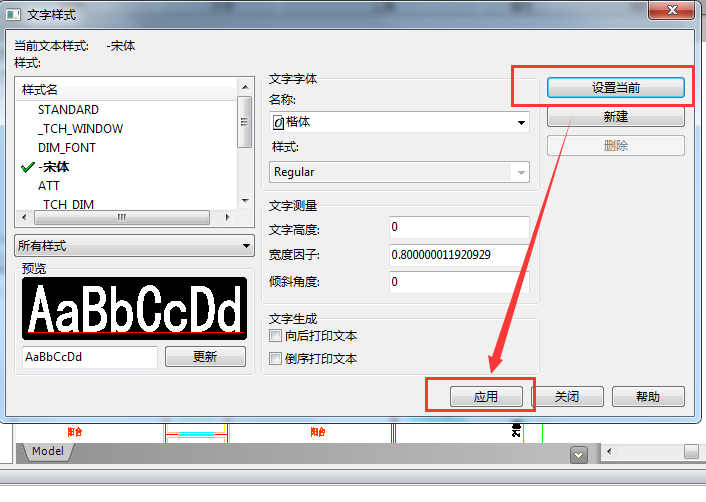
步骤五、接下来我们就可以对CAD图纸里的文字进行修改,修改完成后,我们最后点击保存,那么我们CAD图纸里的字体样式就修改完成了。
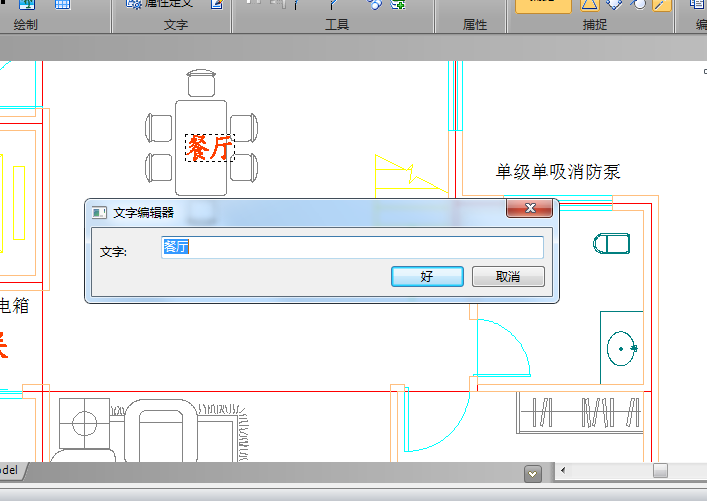
以上就是迅捷CAD编辑器如何修改字体样式的操作方法,我们需要按照上述方法进行操作,那么我们就可完成对CAD文件里字体样式的修改了。更多有关CAD方面的教程,可点击访问“迅捷CAD编辑器使用教程”查看详情!

